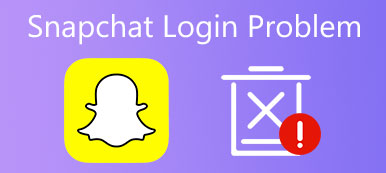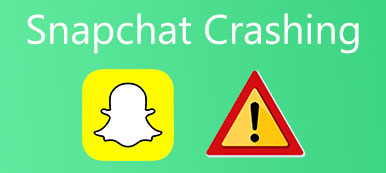為什麼我在 Snapchat 上錄製視頻快照時沒有聲音?
當您使用 Snapchat 應用程序並且麥克風無法正常工作時,通常會發生這種情況。 事實上,許多原因可能會導致 Snapchat 麥克風問題。 這篇文章將指導您解決問題 Snapchat 麥克風無法正常工作 有5個有效的解決方案。

第 1 部分。 如何在 Snapchat 應用上打開麥克風
通常,發生 Snapchat 麥克風無法正常工作的問題是因為您尚未激活智能手機所需的權限以使麥克風在 Snapchat 應用程序中工作。 因此,您應該檢查 Snapchat 麥克風權限並確保您已啟用它。
在 iPhone 上的 Snapchat 上打開麥克風
步驟1 在您的 iOS 設備上打開“設置”應用並向下滾動以找到 Snapchat 應用。 點擊它。
步驟2 在 Snapchat 界面中,找到 麥克風 選項並打開它。

您也可以選擇 隱私 在設置應用程序中,點擊 麥克風 選項,然後確保您已允許 Snapchat 應用使用麥克風。
允許 Snapchat 訪問 Android 手機上的麥克風
步驟1 作為 Android 用戶,您還應該轉到“設置”應用。 選擇 應用程式 or 應用和通知 選項。
步驟2 向下滾動以點擊 Snapchat。 選擇 權限 然後點擊 麥克風 允許您的 Snapchat 應用訪問麥克風。

無論您是在 iOS 還是 Android 設備上使用 Snapchat,您都可以在應用程序中允許麥克風訪問。 你可以去 設定 的 Snapchat,點擊 管理 然後 權限. 之後,您可以找到 麥克風 選項並在那裡啟用它。
部分 2。 如何使用 5 個解決方案修復 Snapchat 麥克風無法正常工作的問題
如果您啟用了麥克風訪問並且仍然存在 Snapchat 麥克風無法正常工作的問題,您可以嘗試以下 5 種解決方案進行故障排除。
檢查 Snapchat 音量設置
要使用麥克風在 Snapchat 應用上捕捉聲音,您最好將麥克風滑塊調到最大音量。 您可以按手機上的音量增大按鈕來執行此操作。 然後您可以檢查 Snapchat 麥克風無法正常工作的問題是否已解決。
關閉靜音模式
如果您的 iPhone 或 Android 手機上的靜音模式已激活,所有聲音都會關閉。 在這種情況下,您將捕捉視頻快照或有聲音的語音消息。
在 iPhone 上,您可以出現 控制中心 關閉 靜音模式 輕鬆。
要關閉 靜音模式 在 Android 裝置上,您只需按音量增大按鈕並點擊通知按鈕即可。另外,您還可以前往 設定 應用,請選擇 聽起來 選項並確保將所有聲音滑塊設置在最大位置。

重啟 Snapchat 應用和設備
要快速修復 Snapchat 麥克風無法正常工作的問題,您還可以選擇強制關閉 Snapchat 應用,然後重新啟動它。 此外,您可以重新啟動 iPhone 或 Android 手機以嘗試解決問題。
重新安裝或更新 Snapchat 應用
您應該檢查您的 Snapchat 應用並確保您使用的是最新版本。 要更新 Snapchat 應用程序,您可以訪問 iOS 設備上的 App Store 或 Android 手機上的 Google Play Store。
要解決 Snapchat 麥克風沒有聲音的問題,您也可以選擇卸載 Snapchat 應用,然後重新安裝。
修復 Snapchat 麥克風不起作用的專業方法
為了有效修復包括Snapchat麥克風無法正常工作在內的各種系統和應用程序問題,您可以嘗試強大的 iOS系統恢復.
步驟1 免費下載並打開它。 選擇 iOS系統恢復 解決 Snapchat 麥克風無法正常工作的功能。 將您的 iOS 設備連接到計算機並成功連接。

步驟2 點擊 開始 按鈕,然後使用 免費快速修復 快速修復 Snapchat 麥克風問題的選項。 也可以直接點擊 修復 按鈕將 Snapchat 應用程序恢復到正常狀態。

進一步閱讀:
當iPhone被禁用時,沒有iTunes的iPhone無法使用的教程
從 iPhone 14/13/12/11/XR/X/8/7 上的鎖定屏幕打開/禁用相機 – 您應該知道的最佳提示
第 3 部分。 Snapchat 麥克風不工作的常見問題解答
問題 1. 如何重新激活我已刪除的 Snapchat 帳戶?
您可以使用您的用戶名和密碼在 30 天內輕鬆重新激活已刪除的 Snapchat 帳戶。 如果您在 30 天前刪除了帳戶,則無法再重新激活它。 您將看到“未找到用戶”錯誤消息。
問題 2. 如何讓 Snapchat 通知有聲音?
您可以在手機上打開“設置”應用,向下滾動以選擇“聲音”選項。 點擊通知聲音選項,在此處設置 Snapchat 應用的通知聲音。
問題 3. 如何在 Snapchat 應用上靜音故事?
當您想要在 Snapchat 上將某個故事靜音時,您可以找到要靜音的故事並開啟其對應的個人資料頁面。點擊三點按鈕並切換“靜音故事”開關以將其打開。您需要點擊靜音來確認您的操作。
結論
這篇文章講述瞭如何在 Snapchat 上打開麥克風。 此外,我們分享了 5 個有用的解決方案來幫助您解決 Snapchat 麥克風無法正常工作 問題。 當您的 Snapchat 麥克風沒有聲音時,您可以使用它們來修復它。